Ci sono momenti in cui vogliamo accedere a parti diil nostro disco e Windows si rifiutano semplicemente di conformarsi. A volte si blocca fino a quando Explorer non si arresta in modo anomalo o il disco non viene rimosso fisicamente. A volte viene visualizzato il messaggio "La struttura del disco è danneggiata e illeggibile". Questo è un segno che il tuo dispositivo ha riscontrato alcuni problemi fisici che potrebbero aver bisogno di essere risolti. Questo è un evento comune con supporti rimovibili come unità USB, schede di memoria o dischi rigidi meccanici meno recenti. Ciò può essere causato da semplici dati corrotti o può essere dannoso come una Master File Table (MFT) danneggiata. Qualunque sia la causa, il risultato è lo stesso. Ecco tutti i modi in cui puoi superare questo problema.
Con qualsiasi tipo di problema di archiviazione, lìdeve essere un test preliminare. Quel test è per vedere se ci sono danni fisici visibili al dispositivo in questione. Se una di queste due cose è vera, è molto improbabile che una soluzione software possa curare ciò che ti affligge. Tuttavia, ci sono numerosi passi da compiere prima di giungere a quella terribile conclusione.
Scollegare / ricollegare il dispositivo
Se stai usando un dispositivo esterno, allora questoil processo è tanto semplice quanto preliminare. Se si collega USB, scheda SD, memoria rimovibile, ecc. E viene visualizzato l'errore "La struttura del disco è danneggiata e illeggibile", rimuoverla dal sistema. Attendere qualche secondo per assicurarsi che nessun programma si blocchi e ricollegarlo.
È molto facile accedere alla memoria internaguidare sulla maggior parte dei desktop. Spegni il sistema e scollega tutto. Quindi basta rimuovere le viti della custodia ed esporre il pannello laterale. Una volta dentro, rintraccia il tuo disco rigido. Normalmente si trova nell'alloggiamento del disco rigido del telaio (a meno che non si disponga di un telaio personalizzato, nel qual caso è possibile controllare il manuale di istruzioni) e svitare il disco rigido.
Su un laptop, un disco rigido è più facile da localizzare. Capovolgi il tuo laptop e guarda in fondo. Avrà piccoli simboli utili su di esso. I dischi impilati rappresentano la posizione del disco rigido.
Quindi, rimuovere tutti i cavi, ma prendere nota di qualequelli che hai scollegato. Quindi rimetti tutto nel modo in cui l'hai trovato, assicurandoti che i fili siano inseriti completamente (senza spazio per le oscillazioni) e che le viti siano serrate in modo sicuro e avviano per vedere se ciò ha risolto il tuo problema.
Se ciò non risolve il problema, prova la soluzione successiva.
Reinstalla il dispositivo
Questa soluzione non funziona per l'unità su cui è installato il sistema operativo corrente.
Questa è un'altra variante della soluzione sopracon l'avvertenza di rimuovere il dispositivo tramite il software. Per fare ciò, digita "Gestione dispositivi" nella ricerca di Windows e apri l'app Gestione dispositivi.

Espandi la sezione delle unità disco. Fare clic destro sul disco problematico e fare clic su "Disinstalla".
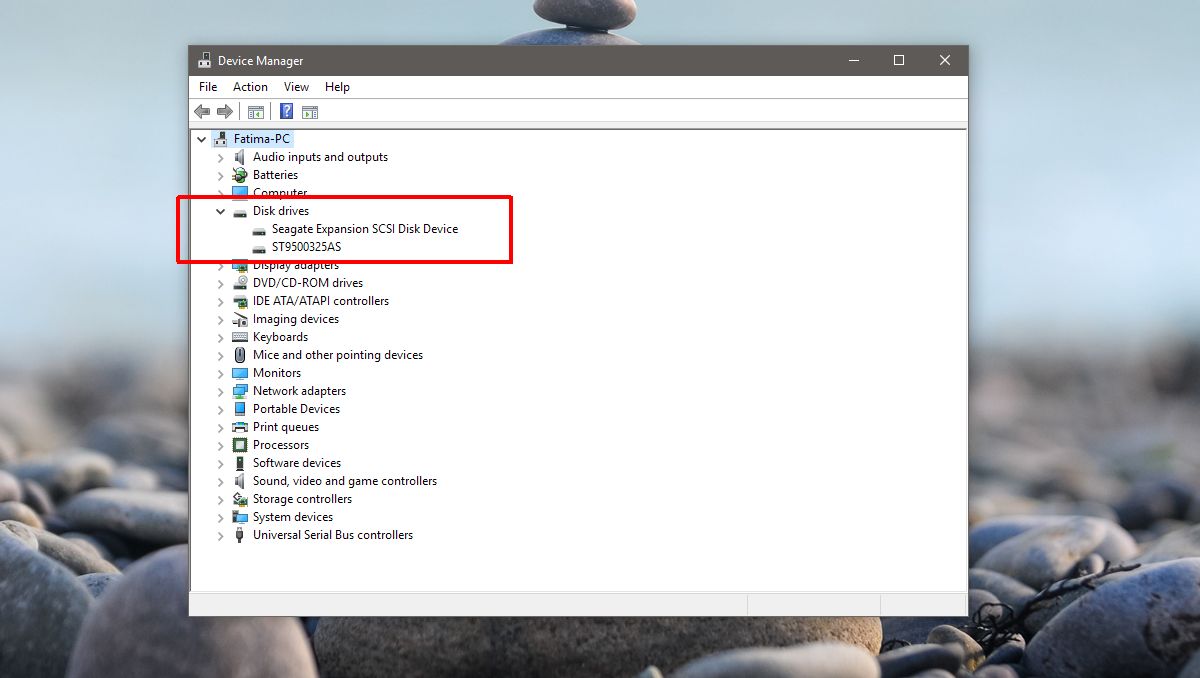
Una volta disinstallata l'unità. Fai clic su "Scansione modifiche hardware", l'ultima icona sotto la barra dei menu.
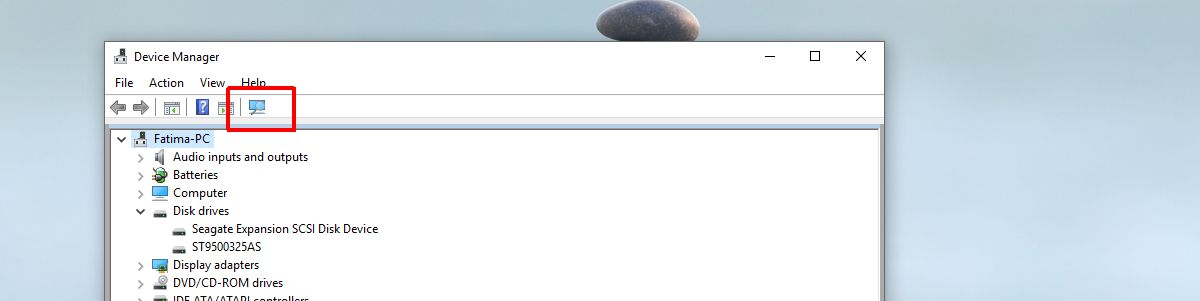
Esegui CHKDSK (Controlla disco)
In caso di problemi conmemoria non rimovibile (non rimovibile nel senso che non possiamo collegarla e scollegarla in pochi secondi), dovremo eseguire un test di base di tutta la memoria connessa, chiamata CHKDSK. Questo è l'ideale per l'archiviazione interna, ma è altrettanto fattibile per qualsiasi dispositivo di archiviazione collegato.
CHKDSK è un comando DOS (Disk Operating System, un'interfaccia della riga di comando). Apri il Prompt dei comandi con privilegi di amministratore.
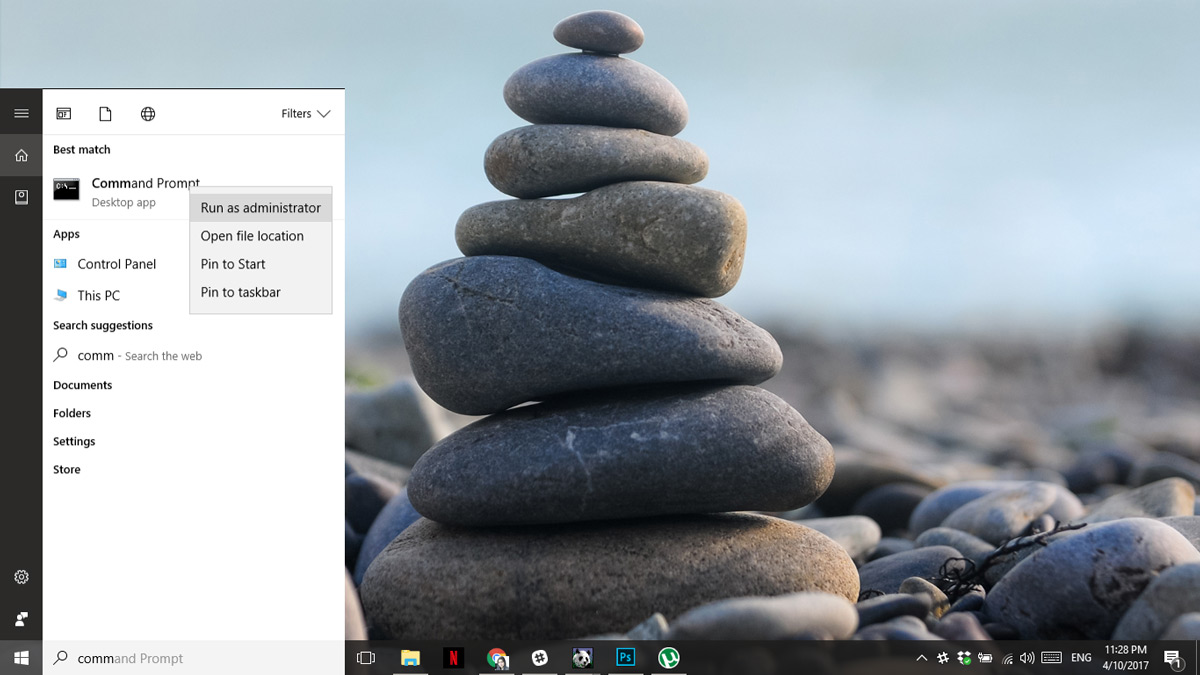
Qui, digita CHKDSK e premi Invio e vai sulla tua attività mentre analizza il tuo disco. A seconda delle dimensioni e del tipo di unità, questa operazione potrebbe richiedere alcune ore.
Controlla disco quando Windows è inaccessibile
Nel caso in cui si soffra di un danneggiamento del discoche non ti consente di accedere completamente a Windows, dobbiamo avviare il sistema e accedere alle Opzioni di avvio avanzate. Alcuni laptop richiedono la pressione di F12, alcuni desktop richiedono F8 per l'avvio in Advanced Boot Options. Puoi cercare la tua chiave sul sito Web del produttore.
Fai clic su Ripristina il computer nelle Opzioni di avvio avanzate. Fai clic su Prompt dei comandi nelle Opzioni di ripristino del sistema. Una volta che sei nel prompt dei comandi, scrivi;
CHKDSK / r X:
Sostituisci X con la lettera dell'unità in uso. Questo dovrebbe risolverlo.
Se le Opzioni di ripristino avanzate non ti danno accesso al prompt dei comandi, dovrai mettere le mani su un disco di ripristino (contatta il produttore per uno).

Verifica tramite Gestione disco
Se il tuo Windows si sta avviando, ma tutto il restonon è riuscito e i problemi persistono, è possibile alleviare temporaneamente le preoccupazioni facendo scomparire l'unità. A tal fine, rimuoviamo la lettera di unità. I tuoi dati saranno al sicuro ma non sarai in grado di accedervi da una partizione nascosta. Fai attenzione qui, o rischi di eliminare l'intero contenuto del disco.
Accedi al tuo "Menu Start", scrivi "Gestione computer" e premi invio. Nel menu a sinistra, vedi le parole "Gestione disco". Cliccalo.
In alternativa, puoi accedere direttamente a questo menu accedendo a "Menu Start" e scrivendo "DiskMgmt.msc" e premendo Invio. Avrai la stessa finestra.
Se sai quale partizione ti sta dandoproblemi, quindi fai clic con il pulsante destro del mouse e seleziona "Cambia lettere e percorsi di unità ...", fai clic su "Rimuovi", quindi su "Sì". Ciò dovrebbe rimuovere il disco dall'avvio, permettendoti di accedere normalmente al tuo sistema mentre risolvi il problema.
Ancora una volta, questa soluzione non funziona con la partizione che ha il sistema operativo (di solito C: Drive).
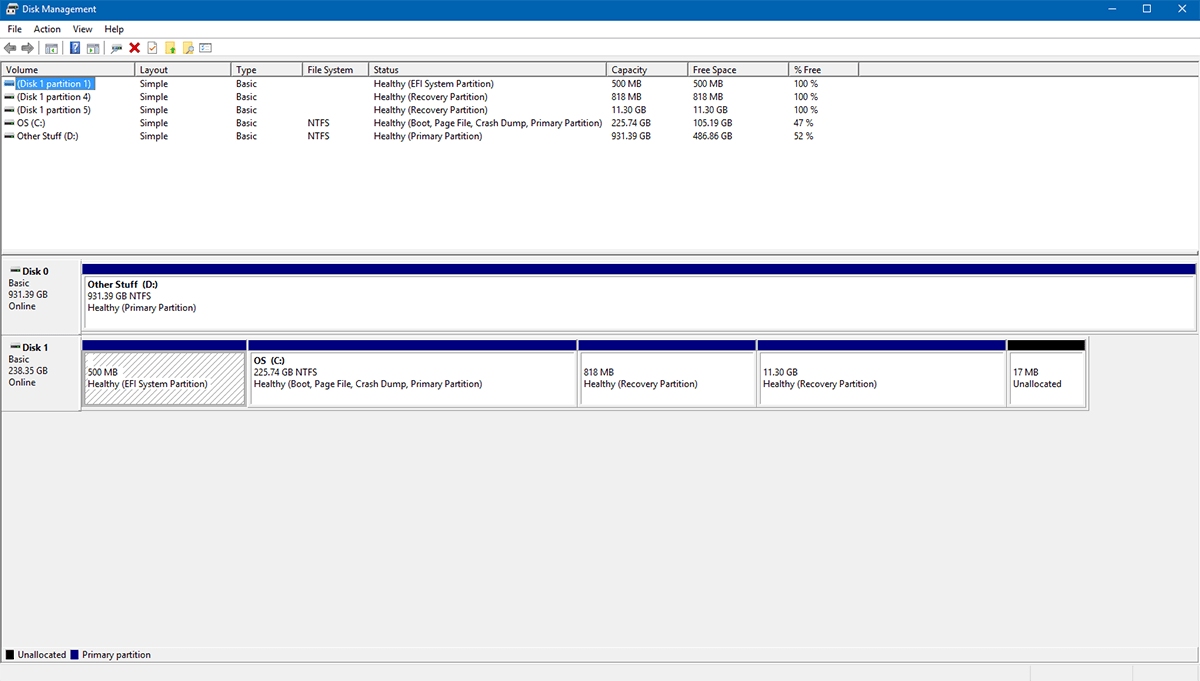








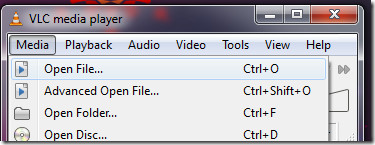




Commenti